Sony Xperia SP : ajouter et supprimer un contact du répertoire restreint
Le mode FDN restreint les communications à une liste de contacts prédéfinie sur votre Sony Xperia SP. Pour ajouter ou supprimer un contact du répertoire FDN, voici la marche à suivre.
accéder au menuDepuis l'écran d'accueil, appuyez sur l'icône Applis |
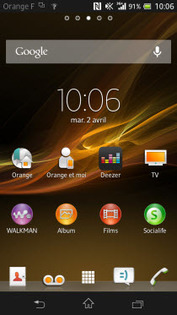 |
sélectionner RéglagesDans le menu, appuyez sur l'icône Réglages. |
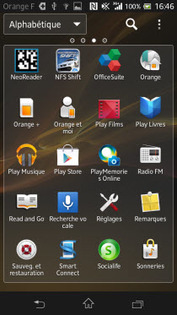 |
choisir Réglages d'appel |
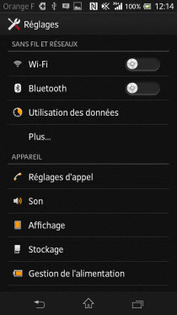 |
appuyer sur Numéros de contact fixes |
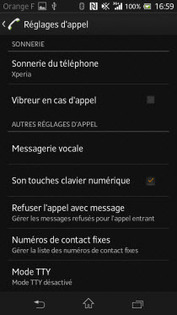 |
sélectionner Numéros de contact fixes |
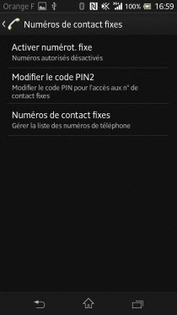 |
ajouter un contact FDNDans Numéros de contacts fixes, appuyez sur l'icône Autres options en haut de l'écran pour ouvrir les options du répertoire. en haut de l'écran pour ouvrir les options du répertoire. |
 |
sélectionner Ajouter un contact |
 |
entrer les informations du contact
Le répertoire FDN limite la fiche des contacts aux deux seuls champs : Nom et numéro. |
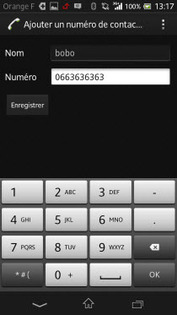 |
enregistrer le contact
|
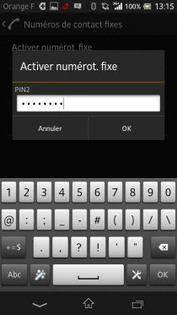 |
contact enregistréLe contact a été ajouté. Votre mobile affiche d'abord Ajout d'un contact à numéro autorisé puis Le numéro de contact fixe a été ajouté. |
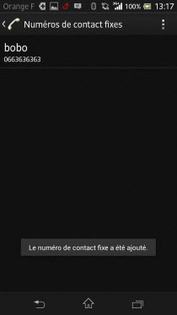 |
supprimer le contact
|
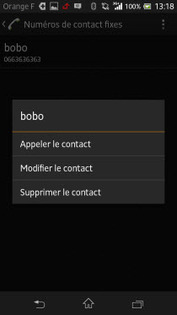 |
confirmer la suppression
|
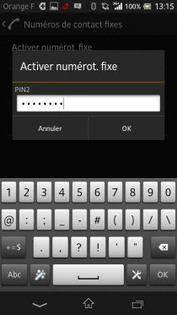 |
contact suppriméLe contact a bien été supprimé et ne fait plus partie de votre répertoire FDN. |
 |
Votre avis est traité de façon anonyme, merci de ne pas communiquer de données personnelles (nom, mot de passe, coordonnées bancaires...)
Besoin de contacter le service client ou d'une aide supplémentaire ? Rendez-vous sur "Aide et contact"
Votre avis est traité de façon anonyme, merci de ne pas communiquer de données personnelles (nom, mot de passe, coordonnées bancaires...)
Besoin de contacter le service client ou d'une aide supplémentaire ? Rendez-vous sur "Aide et contact"